协同办公常见问题解决方法v1.0
OA系统常见问题解决措施方案
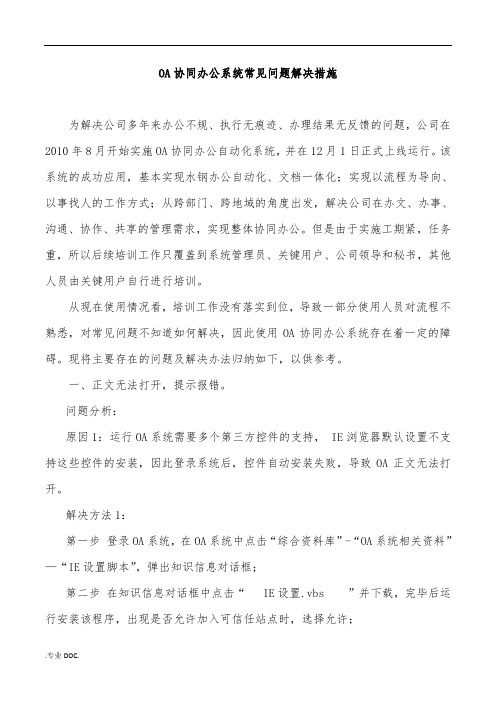
OA协同办公系统常见问题解决措施为解决公司多年来办公不规、执行无痕迹、办理结果无反馈的问题,公司在2010年8月开始实施OA协同办公自动化系统,并在12月1日正式上线运行。
该系统的成功应用,基本实现水钢办公自动化、文档一体化;实现以流程为导向、以事找人的工作方式;从跨部门、跨地域的角度出发,解决公司在办文、办事、沟通、协作、共享的管理需求,实现整体协同办公。
但是由于实施工期紧,任务重,所以后续培训工作只覆盖到系统管理员、关键用户、公司领导和秘书,其他人员由关键用户自行进行培训。
从现在使用情况看,培训工作没有落实到位,导致一部分使用人员对流程不熟悉,对常见问题不知道如何解决,因此使用OA协同办公系统存在着一定的障碍。
现将主要存在的问题及解决办法归纳如下,以供参考。
一、正文无法打开,提示报错。
问题分析:原因1:运行OA系统需要多个第三方控件的支持, IE浏览器默认设置不支持这些控件的安装,因此登录系统后,控件自动安装失败,导致OA正文无法打开。
解决方法1:第一步登录OA系统,在OA系统中点击“综合资料库”-“OA系统相关资料”—“IE设置脚本”,弹出知识信息对话框;第二步在知识信息对话框中点击“ IE设置.vbs ”并下载,完毕后运行安装该程序,出现是否允许加入可信任站点时,选择允许;第三步如果您计算机安装了360安全卫士等软件,在运行“ IE设置.vbs ”会出现提示对话框,请选择确定、允许、不处理等按钮。
解决方法2:第一步把OA系统的访问地址添加到IE浏览器的可信任站点;第二步在可信任站点自定义级别中设置所有选有选项为允许。
原因2:在计算机中同时安装了MS Office 和 WPS Office,导致OA系统在调用正文时产生混乱,导致正文无法打开。
解决方法:卸载WPS Office。
原因3:发文单位文件拟稿时采用MS Office Word 2007,如果客户端安装的是MS Office Word 2003,应为低版本不能向上兼容,所以导致正文打不开。
协同办公常见问题解决方法v1.0

5
保存用户名口令,实现打开首页自动登录
修改用户IE设置,保留cookies,让用户可直接登陆 1、打开浏览器,选择工具
2、内容选项卡|个人信息|自动完成
第三个勾打上
6
一 系统准备工作 二 收发签模块
7
第二部分 收发签模块
8
修改后的口令什么时候新密码生效
修改后的密码需等待5分钟左右生效 如果还无法登录清理IE缓存文件,然后重启计算机
联网发送文件一般送给外部单位需要办理的文件; 部门传阅文件只需阅知即可。
33
如何理解“内部分发”的含义
1、内部分发有返回和不返回两种。 2、内部分发不返回时,只有办理完毕按钮,没有发送按钮 ; 3、可返回有有发送和办理完毕按钮。
27
编号问题
交换编号
如2号变1号,必须先把两个都清号,重新编号,否 则会报重复号
编号时会自动 多一号
检查垃圾箱中是否有一份文件占用了文号,删除 垃圾箱中的作废文件后再编号
28
阅办单打印出来页眉页脚出现乱码
需在页面设置中。把页眉、页脚内容清空。
29
发文需联网补发,但流程已结束怎么处理?
发文需联网补发,但流程已结束该怎么处理
原因一
拟稿人送领导 核稿,领导填 写意见为“同 意发”,但实 际上是核稿意 见,未走领导
签发结点。
原因二
拟稿人送领导 签发结点,但 领导签意见后 点击退回按钮 ,而不是签发
并返回。
解决方法 重新送领导签 发,签发后要 点击签发并返
回按钮。
26
打开待办文件,提示文件已被删除
该文件在domino端已删除,需要在oracle数据库中将对应的流 程待办信息和流程实例删除,请联系管理员。
协同办公系统常见问题解答

协同办公系统常见问题解答第一篇:协同办公系统常见问题解答1、输入登录地址后不能进入系统登录界面(显示打不开网页)2、账号密码输入正确却登陆不上系统(显示“此账号不存在”)答:请检查所输入的账号尾部是否带有空格。
3、收到的公文打不开(或公文页面显示不出来)答:请检查是否按要求装载控件(控件会自动弹出,如没有弹出,请更换浏览器重试);电脑所安装的office是否为完全版(可卸载本机office后到协同办公论坛内下载office2003安装包安装)?是否同时安装有wps(请卸载wps)?4、盖章时出现“没有找到可用于签名的证书”答:重新拔插公章;或盖章时把“使用数字证书”选项去掉5、盖章时出现公章消失(或只显示部分公章)的情况答:原因为文档本身存在格式把公章图片盖掉了,删除不全的印章后,选中要盖章的文字部分,点击office工具栏编辑——清除——格式后再重新盖章即可。
(注意:一定要先删除之前的不全印章!)6、如何删除不需要的文件答:请登录本单位管理员账号,在公文管理——发(收)文管理——办理查阅——所有文件处,点击右边红叉处即可删除测试文件。
(如没有该权限请联系州信息管理中心)7、如何收回已分发文件并修改文件后补发答:登陆本单位管理员账号,在公文管理——办理查阅或者者普通账号的公文管理——经办文件查阅处找到要收回的文件,点击打开,上方“分发范围”——右下角“收回分发件”,即可收回已分发文件;登陆管理员账号在公文管理——办理查阅处点击右边“修改”按钮,打开后点击文件上方“批阅正文”进入后即可对文件进行修改(注:已盖章的文件要删除电子公章后方能修改文件),修改完成保存后点击拟稿纸上方“补发”按钮补发即可。
8、如何删除印章答:电脑插上电子公章,点击office上方“登陆到服务器”按钮后,在公章处点击鼠标右键,即可看见“删除公章”按钮,点击后即可删除公章。
9、进入协同办公系统后浏览器闪退答:浏览器有问题,建议更换浏览器重试。
协同办公常见问题解决方法

制定安全保障措施
协同办公涉及到企业重要信息的安全, 企业应制定严格的安全保障措施,确 保信息安全。
THANKS.
Google Docs
支持多人在线编辑文档、实时协作和实时沟通功能,适用于文档协作场景。
协同办公最佳实践案
05
例
案例一:某大型企业的协同办公实践
背景
某大型企业拥有多个分公司和部门,员工数量庞大,需要高效地协 同工作。
解决方案
引入先进的协同办公系统,整合各个部门和分公司的资源,建立统 一的工作流程和沟通平台。
协同办公常见问题解决 方法
目录
• 协同办公概述 • 常见问题分析 • 解决方法与策略 • 协同办公工具推荐 • 协同办公最佳实践案例 • 总结与展望
协同办公概述
01
定义与特点
定义
协同办公是一种基于网络技术, 通过多人协作、共享资源、信息 交流等方式实现高效办公的新型 办公模式。
特点
协同办公具有跨地域、跨时间、 跨部门等特点,能够提高工作效 率、降低成本、增强团队协作能 力等。
流程管理解决方案
制定工作流程
根据组织的需求和业务特点,制定适合协同办公的工作流程, 确保工作有序进行。
自动化流程
利用协同办公平台的自动化功能,将一些重复性和机械性的工 作流程进行自动化处理,提高工作效率。
持续改进流程
根据团队成员的反馈和工作实际情况,持续改进和优化工作流 程,提高工作质量和效率。
协同办公工具推荐
钉钉
01
02
03
04
消息提醒
通过钉钉的消息提醒功能,确 保团队成员及时接收和处理工
作信息。
文件管理
提供云盘和在线编辑功能,方 便团队成员共享和协作处理文
“一件事”协同办公管理平台建设方案 v1.0

协同办公管理平台建设方案目录1. 项目简介 (7)1.1.项目名称 (7)1.2.项目承担单位及负责人 (7)1.3.目实施机构及项目负责人 (7)1.4.项目实施的标准规范和法律依据 (7)1.5.建设目标、内容、周期 (7)1.5.1建设目标 (7)1.5.2.建设内容 (8)1.5.3.建设周期 (8)1.6.总投资及来源 (8)2. 项目建设的必要性 (8)2.1.建设背景 (8)2.2.建设现状 (9)2.3.项目建设的意义和必要性 (10)2.3.1.项目建设的必要性 (10)2.3.2.项目建设的意义 (11)3. 需求分析 (13)3.1.目标需求分析 (13)3.2.界面需求分析 (13)3.3.业务需求分析 (14)3.3.1.办事材料梳理、精简 (14)3.3.2.表单电子化 (14)3.3.3.表单自动填报 (14)3.3.4.事项分发流转 (15)3.3.5.人脸识别验证 (15)3.3.6.文档拍照上传 (15)3.3.7.页面加载 (15)3.4.电子证照需求 (16)3.5.正确处理好与自建系统的关系 (16)3.6.安全性需求 (16)3.7.非技术性要求 (16)4. 平台设计 (17)4.1.总体思路 (17)4.2.界面风格设计 (18)4.2.1.界面设计 (18)4.2.2.操作设计 (19)4.2.3.用户体验 (19)4.3.整体架构 (20)4.3.1.技术架构 (20)4.3.2业务架构 (22)5. 建设方案 (23)5.1.渠道端 (23)5.1.1.手机APP (23)5.1.2.PC端 (23)5.2.平台基本功能 (23)5.2.1.组织管理 (23)5.2.2.即时通讯 (25)5.2.3.日志管理 (26)5.3.联办工作平台 (26)5.3.1.业务联办架构 (27)5.3.2.业务流程图 (28)5.3.3.事项登记 (28)5.3.4.事项办理 (28)5.3.5.办件跟踪 (29)5.3.6.消息提醒 (29)5.3.7.时效预警 (29)5.3.8数据查询 (30)5.3.9.统计分析 (30)5.4.智能表单填报 (30)5.4.1.表单与数据协作 (30)5.4.2.表单模板 (30)5.4.3.在线校验 (31)5.4.4.关联查询 (31)5.5.绩效考核 (31)5.5.1.绩效考核 (31)5.5.2.绩效考核体系 (31)5.5.3.考核报告 (32)5.5.4.绩效考核排名 (33)5.5.5.应用扩展 (33)5.6.系统管理 (33)5.6.1.权限管理 (33)5.6.2.用户管理 (34)5.7.平台支撑 (34)5.7.1.多种身份认证方式 (34)5.7.2.自定义表单、流程 (35)5.7.3电子印章集成 (35)5.7.4.项目软硬件配置清单 (37)5.8.数据库建设 (38)5.8.1.电子证照库 (40)5.8.2.电子档案库 (40)6. 与业务系统的对接 (42)6.1.统一身份认证 (42)6.2.与现有系统的对接 (42)6.2.1.自建系统对接 (42)6.2.2.无系统对接 (42)7. 系统安全 (44)7.1.数据调用安全 (44)7.2.数据安全 (44)8. 项目实施方案 (46)8.1.项目实施 (46)8.1.1.项目组织机构 (46)8.1.2.项目实施计划 (49)8.1.3.项目实施详细计划 (50)8.2.培训服务 (53)8.2.1.培训对象与内容 (53)8.2.2.培训方式 (53)8.3.技术力量及人员配置 (54)9. 项目运维方案 (56)9.1.技术服务 (56)9.1.1驻场服务内容 (56)9.1.2.驻场服务团队 (57)9.1.3.驻场服务规范 (57)9.2.运维服务形式 (57)9.3.服务质量保证 (58)10. 投资预算 (60)11. 效益分析 (61)11.1.优化办公模式,推进组织变革 (61)11.2.明确职责边界,减少部门扯皮 (61)11.3.减少中间环节,提升办事效率 (61)11.4.激发政务活力,提高服务质量 (61)11.5.任务责任到人,政令畅通无阻 (62)1.项目简介1.1.项目名称项目名称:协同办公管理平台建设方案1.2.项目承担单位及负责人承担单位:承担单位负责人:1.3.项目实施机构及项目负责人实施机构:实施机构负责人:1.4.项目实施的标准规范和法律依据(1)《网络安全等级保护条例》;1.5.建设目标、内容、周期1.5.1.建设目标搭建统一的协同办公管理平台,以工作流程管理为抓手,夯实发展基础,强化过程管控,搭建工作协调调度通道,实现专业协调、调度跟踪、核查督办的闭环管理,将管理要求真正输送到末梢。
办公软件的常见问题及解决方法
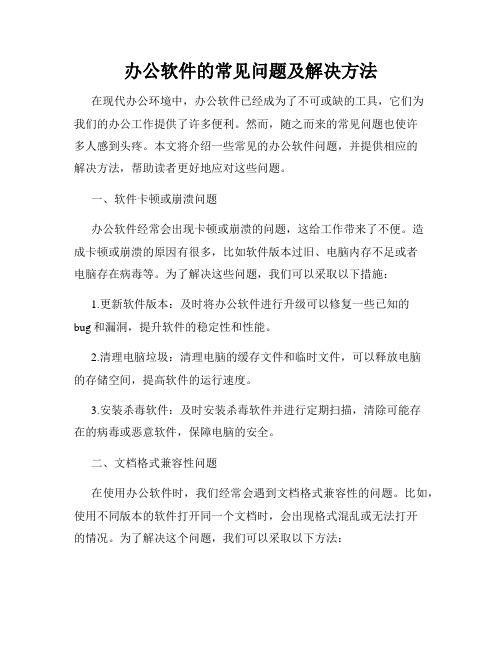
办公软件的常见问题及解决方法在现代办公环境中,办公软件已经成为了不可或缺的工具,它们为我们的办公工作提供了许多便利。
然而,随之而来的常见问题也使许多人感到头疼。
本文将介绍一些常见的办公软件问题,并提供相应的解决方法,帮助读者更好地应对这些问题。
一、软件卡顿或崩溃问题办公软件经常会出现卡顿或崩溃的问题,这给工作带来了不便。
造成卡顿或崩溃的原因有很多,比如软件版本过旧、电脑内存不足或者电脑存在病毒等。
为了解决这些问题,我们可以采取以下措施:1.更新软件版本:及时将办公软件进行升级可以修复一些已知的bug和漏洞,提升软件的稳定性和性能。
2.清理电脑垃圾:清理电脑的缓存文件和临时文件,可以释放电脑的存储空间,提高软件的运行速度。
3.安装杀毒软件:及时安装杀毒软件并进行定期扫描,清除可能存在的病毒或恶意软件,保障电脑的安全。
二、文档格式兼容性问题在使用办公软件时,我们经常会遇到文档格式兼容性的问题。
比如,使用不同版本的软件打开同一个文档时,会出现格式混乱或无法打开的情况。
为了解决这个问题,我们可以采取以下方法:1.选择通用格式:保存文档时,选择通用的文档格式,比如.docx、.xlsx、.pptx等,这些格式可以在绝大多数办公软件中打开和编辑。
2.导出为PDF格式:如果我们只是需要展示文档内容而无需进行编辑,可以将文档导出为PDF格式,这样可以确保文档在不同软件中的显示效果一致。
三、数据丢失或错误问题在编辑文档或表格时,数据的丢失或错误是一个令人沮丧的问题。
这可能是由于不小心关闭软件或者系统崩溃导致的。
解决这个问题的方法如下:1.定期保存文档:在编辑文档的过程中,我们应该养成定期保存的习惯,可以通过设置软件的自动保存功能来保护数据。
2.使用云存储服务:将重要的文档保存在云存储中,可以及时同步和备份数据,即使在电脑损坏或丢失的情况下,数据也能得到保护。
四、复杂功能操作问题办公软件中常常有一些复杂的功能需要操作,对于不熟悉软件的人来说可能比较困难。
OA协同办公软件实施中常见问题和解决方法

OA协同办公软件实施中常见问题和解决⽅法OA协同办公软件实施中常见问题和解决⽅法⼀、实施中,最常出现的问题就是实施周期过长,导致双⽅实施成本加⼤,问题越沟通越多,项⽬难交付。
分析:以下⼏点原因导致这样的情况,第⼀、在前期沟通和资料收集上没有下功夫,对项⽬的实施进展没有⼀个清晰的思路,先做什么,后做什么很模糊,想到什么做什么;第⼆、客户⽅对实施⼯作没有重视,配合程度不够,把所有的事情都让对⽅来做,不是我们的责任都变成我们的责任,有理说不清;第三、客户拍脑袋,我们拍胸脯,什么⽂字材料没有,最好怎么弄的,完成的验收标准没有,都是⼝说⽆凭,最后,他们排桌⼦,我们拍⼤腿。
建议:1、双⽅项⽬组对《实施主计划》达成共识,签字确认2、计划有变更时签署《实施计划变更报告》每⽇填写“项⽬实施⽇志”,对每⽇⼯作进⾏总结3、每周五召开项⽬组例会,对当周完成情况总结,并明确下周⼯作安排,以便各部门安排时间配合,提交《项⽬实施周报》4、指定详细的实施⽇程安排,精确到每个半天,需要配合的⼈员要指定。
5、实施中先做什么,后做什么要清晰。
现在我们的实施就我个⼈看,有以下⼏个步骤:项⽬调研(各个模块实现的预期效果、各个模块负责⼈的沟通、服务器、功能的介绍,有有⽂字的材料出来)、资料的收集和处理、项⽬的实施(单位组织架构、模块权限、管理权限的管理策略规划),客户的试运⾏,测试、意见反馈(修改任然没有完善的地⽅)、培训、交付。
⼆、⼈⼒资源配备不及时,导致计划不能按时完成分析:OA的实施,涉及到很多⽅⾯的⼈员参与,⽽且其中的很多环节是必不可少的。
分为两块:⼀是,我⽅的⼈员配备和沟通;⼆是客户的⼈员介⼊和配合。
通常出现的现象是我们这边的项⽬经理对项⽬的前期什么都不知道,就开始介⼊项⽬,没有跟商务很好的沟通,导致客户有抵触情绪。
我们的项⽬实施⼈员只管做事,不思考对客户的服务,不管事情的合理和客户的需求,有问题就开始找商务,不⾃主解决问题。
客户⽅,没有相关的实施⼈员介⼊,想找⼈配合都找不到⼈,还有就是客户那边没有技术⼈员和负责⼈来管项⽬,本来是他们内部沟通的问题,由我们来沟通,费时费⼒,⽽且有⽭盾,有时候还没有⼈听。
办公软件使用中的常见问题及解决方法
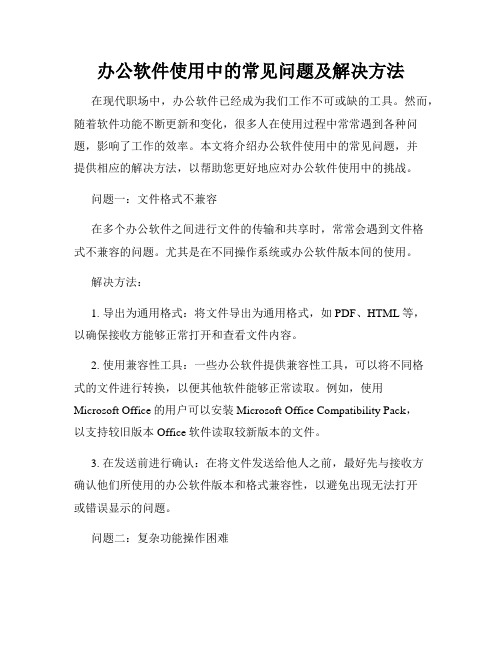
办公软件使用中的常见问题及解决方法在现代职场中,办公软件已经成为我们工作不可或缺的工具。
然而,随着软件功能不断更新和变化,很多人在使用过程中常常遇到各种问题,影响了工作的效率。
本文将介绍办公软件使用中的常见问题,并提供相应的解决方法,以帮助您更好地应对办公软件使用中的挑战。
问题一:文件格式不兼容在多个办公软件之间进行文件的传输和共享时,常常会遇到文件格式不兼容的问题。
尤其是在不同操作系统或办公软件版本间的使用。
解决方法:1. 导出为通用格式:将文件导出为通用格式,如PDF、HTML等,以确保接收方能够正常打开和查看文件内容。
2. 使用兼容性工具:一些办公软件提供兼容性工具,可以将不同格式的文件进行转换,以便其他软件能够正常读取。
例如,使用Microsoft Office的用户可以安装Microsoft Office Compatibility Pack,以支持较旧版本Office软件读取较新版本的文件。
3. 在发送前进行确认:在将文件发送给他人之前,最好先与接收方确认他们所使用的办公软件版本和格式兼容性,以避免出现无法打开或错误显示的问题。
问题二:复杂功能操作困难办公软件通常拥有丰富的功能,但有时用户可能会因为不熟悉操作而无法高效地利用这些功能。
解决方法:1. 学习教程和培训:办公软件通常提供官方教程和培训资源,用户可以通过学习这些教程和参加相关培训来更好地了解软件功能和操作技巧。
2. 使用快捷键:熟练掌握办公软件的快捷键可以大大提高工作效率。
用户可以查阅软件操作手册或自行搜索相关快捷键使用指南。
3. 询问他人或向技术支持寻求帮助:如果在使用办公软件时遇到了复杂的操作问题,可以咨询熟悉该软件的同事或向技术支持人员求助,以获取专业的指导和解决方案。
问题三:程序崩溃或卡顿在使用办公软件时,可能会遇到程序崩溃或卡顿的情况,导致工作无法进行。
解决方法:1. 更新软件版本:定期更新软件版本可以修复已知的漏洞和错误,提高软件的稳定性和性能表现。
企业协同办公管理难点及解决方案范文

企业协同办公管理难点及解决方案在当今的企业管理中,协同办公已经成为了一个不可避免的趋势。
企业内部各部门之间需要进行密切的沟通协调,同时还需要与外部合作伙伴进行有效的沟通协作。
协同办公带来的效率提升和团队间的协作合作已经是人尽皆知的好处。
然而,随着企业的不断扩大和发展,协同办公所面对的管理问题也逐步增多。
本文将针对企业协同办公中存在的一些管理难点进行分析,进一步提出相应的解决方案。
1. 部门之间协同配合问题在一个大型企业内部,往往存在着多个部门之间的信息壁垒。
各个部门的工作内容有所不同,导致各自在相对独立的状态下工作。
如果没有一个良好的协作和配合机制,各个部门之间的办公效率就会大打折扣。
此时,企业协同办公的基础功能就要发挥作用了,比如说企业聊天工具和文件共享工具等。
为了解决部门之间的协同配合问题,我们可以采用以下措施:1.1 建立团队合作文化企业内部建立团队合作文化,将协同办公作为企业文化的核心,鼓励各部门之间彼此协同配合。
1.2 使用协同软件企业在使用协同软件时,要确保此类软件可以满足其管理需求。
例如,可以使用Trello等任务管理工具,让各部门之间进行任务分配和跟踪等工作,从而帮助部门之间进行沟通和协作。
1.3 定期开展部门间协作会议定期召开跨部门协作会议,让各部门之间进行交流和协作,让全员了解企业目标和方向,并强化各团队间的互动,进而增加彼此之间的信任和理解。
2. 信息安全问题在进行协同办公时,另一个关键问题就是信息安全。
随着信息技术的迅猛发展,越来越多的企业逐渐意识到网络信息安全问题的重要性。
在日常办公中,保护企业敏感数据和保证企业内部沟通的隐私性,也显得尤为重要。
针对信息安全问题,我们建议企业可以采用以下措施:2.1 领导层政策指导企业领导层可以定制信息安全政策,对员工进行相关安全意识培训,并制定相应的操作流程,在协同办公过程中,严格控制敏感信息的传输和保存。
2.2 选择安全性较高的协作工具企业在选择协作工具时,要考虑其安全性能。
办公系统常见问题及对策
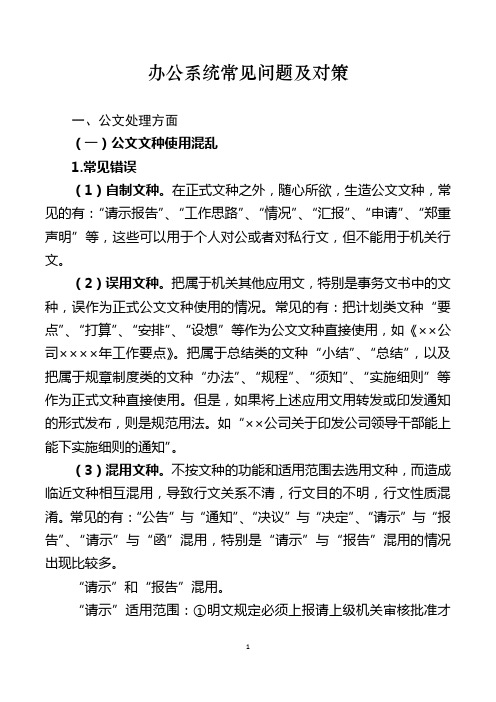
办公系统常见问题及对策一、公文处理方面(一)公文文种使用混乱1.常见错误(1)自制文种。
在正式文种之外,随心所欲,生造公文文种,常见的有:“请示报告”、“工作思路”、“情况”、“汇报”、“申请”、“郑重声明”等,这些可以用于个人对公或者对私行文,但不能用于机关行文。
(2)误用文种。
把属于机关其他应用文,特别是事务文书中的文种,误作为正式公文文种使用的情况。
常见的有:把计划类文种“要点”、“打算”、“安排”、“设想”等作为公文文种直接使用,如《××公司××××年工作要点》。
把属于总结类的文种“小结”、“总结”,以及把属于规章制度类的文种“办法”、“规程”、“须知”、“实施细则”等作为正式文种直接使用。
但是,如果将上述应用文用转发或印发通知的形式发布,则是规范用法。
如“××公司关于印发公司领导干部能上能下实施细则的通知”。
(3)混用文种。
不按文种的功能和适用范围去选用文种,而造成临近文种相互混用,导致行文关系不清,行文目的不明,行文性质混淆。
常见的有:“公告”与“通知”、“决议”与“决定”、“请示”与“报告”、“请示”与“函”混用,特别是“请示”与“报告”混用的情况出现比较多。
“请示”和“报告”混用。
“请示”适用范围:①明文规定必须上报请上级机关审核批准才能办理的事项;②遇到新情况新问题,但又无明确规定和依据,需上级明确指示后才能解决的事项;③对现行政策法规不甚了解或因特殊情况而难于执行,有待上级明确答复才能执行的事项;④有意见分歧,待上级裁定才能办理的事项;⑤请示应一事一请,不能多事一请。
“报告”适用范围:①制度要求和明文规定必须向上级汇报本单位工作进展不须上级答复的月报、季报、年报等;②答复上级机关的询问或汇报上级机关批办文件及其他事项的结果;③向上级反映工作动态或贯彻上级要求情况;④向上级机关提出建议和意见、设想等(但不要夹带请示)。
2020年伊利集团:协同业务解决方案v1.0

制定选拔 计划 HR-04.01
公示选拔 信息 HR-04.02
评估选拔者 HR-04.03
实施选拔培训与 测评 HR-04.04
评估选拔管理执 行效果 HR-04.05
收集调配需求信 息 HR-05.01 发布调配 信息 HR-05.02
评估调配者 HR-05.03
实施员工调配 HR-05.04
评估员工调配效 果 HR-05.05
身份认证
数据管理
业务流程管理
01
项目需求理解
02
项目解决方案
03
项目交付方案
04
项目承接优势
02
项目解决方案
一个中心 两套支撑 三大融合 四化建设
企业应用中心
管理
IT
主数据管理
服务总线
业务流程
平台化
一体化
移动化
智能化
五大中心 三大平台
案例分析
产品演示
01
门户集成中心
门户集成中心
员工 领导 供应商 客户 客户服务
伊利集团OA项目
——用友解决方案
01
项目需求理解
02
项目解决方案
03
项目交付方案
04
项目承接优势
01
项目需求理解
02
项目解决方案
03
项目交付方案
04
项目承接优势
五个中心 三个平台
一
门户集成中心
统一门户
二
流程审批中心
统一流程
三
知识汇聚中心
知识管理
四
身份认证中心
统一用户
五
数据共享中心
决策分析
1
综合办公平台
二级流程 人力资源管理流程
协同化办公系统常见问题答疑
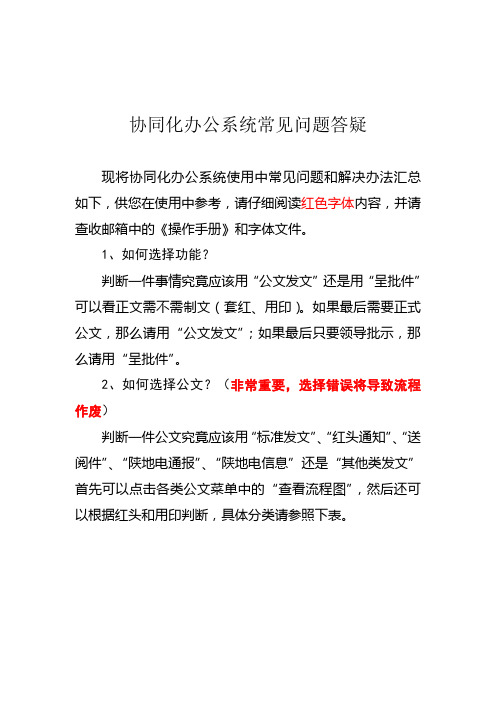
协同化办公系统常见问题答疑现将协同化办公系统使用中常见问题和解决办法汇总如下,供您在使用中参考,请仔细阅读红色字体内容,并请查收邮箱中的《操作手册》和字体文件。
1、如何选择功能?判断一件事情究竟应该用“公文发文”还是用“呈批件”可以看正文需不需制文(套红、用印)。
如果最后需要正式公文,那么请用“公文发文”;如果最后只要领导批示,那么请用“呈批件”。
2、如何选择公文?(非常重要,选择错误将导致流程作废)判断一件公文究竟应该用“标准发文”、“红头通知”、“送阅件”、“陕地电通报”、“陕地电信息”还是“其他类发文”首先可以点击各类公文菜单中的“查看流程图”,然后还可以根据红头和用印判断,具体分类请参照下表。
3、如何选择主送、抄送、内部分发的对象?(非常重要,选择错误将导致流程作废)首先请选择“单位代字”,主送、抄送和内部分发的对象会根据“单位代字”变化(如单位代字选择“陕地电党发”,主送将变为各级党组织);然后点击“主送”、“抄送”和“内部分发”后的空白区域,根据正文内容,在“批量选择”或“单个选择”中选择收文单位;最后根据需要在“自定义机构”中填写集团公司外的收文单位,并仔细检查是否存在遗漏对象。
需要特别注意的是通过“自定义机构”填写的收文单位系统不能自动发送,目前请到1611打印室打印为纸质公文后上报或寄出,因此“自定义机构”只能用于外发文。
4、如何添加附件?(非常重要,添加错误将导致流程作废)请在拟稿页面点击“附件”右边的“浏览”选择本地文件打开添加为附件。
需要特别注意的是如果您在正文中提到附件,一定要上传提到的附件,否则系统会发送空文件。
对于转发文,目前请到1430或1611办公室索取来文电子版,将电子版来文作为附件上传。
另外要特别注意:附件若属于本地编辑的WORD文档,一定要加入正文中,不再单独上传附件。
5、如何在线编辑?当您收到带有领导修订的公文后(向下属回退无需以下操作),首先请选择在线编辑页面“视图”中的“工具栏”打开“审阅”,根据需要在上方工具栏中接受或拒绝修订项,然后请取消在线编辑页面“工具”中的“修订”,再根据领导意见修改公文,这样公文将以“干净”的形式上传。
某某协同办公(OA)系统上线规范制度(含推广方案)_v1.0
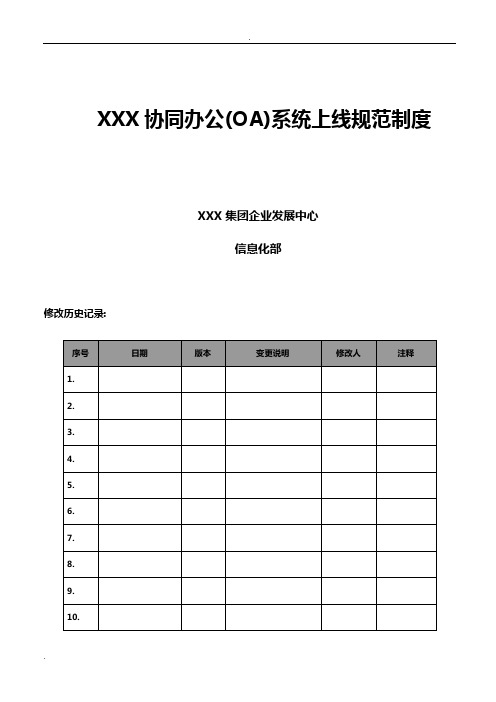
XXX协同办公(OA)系统上线规范制度XXX集团企业发展中心信息化部修改历史记录:目录第一篇:OA系统概述 (1)(一)XXX对于OA系统的需求及建设目标 (1)(二)泛微平台简述 (2)(三)泛微技术平台优势 (3)第二篇:OA系统建设规划 (1)(一)系统建设原则 (1)(二)系统实施 (5)(三)基础应用 (6)(四)深化应用 (6)(五)集成应用 (7)第三篇:OA系统功能清单............................................................................................. 错误!未定义书签。
一、标准主模块功能清单.............................................................................................................. 错误!未定义书签。
(一)工作流程管理模块功能清单......................................................................................... 错误!未定义书签。
(二)知识管理模块功能清单................................................................................................. 错误!未定义书签。
(三)信息门户模块功能清单................................................................................................. 错误!未定义书签。
二、扩展主模块功能清单.............................................................................................................. 错误!未定义书签。
协同办公系统运行缓慢故障分析与处理
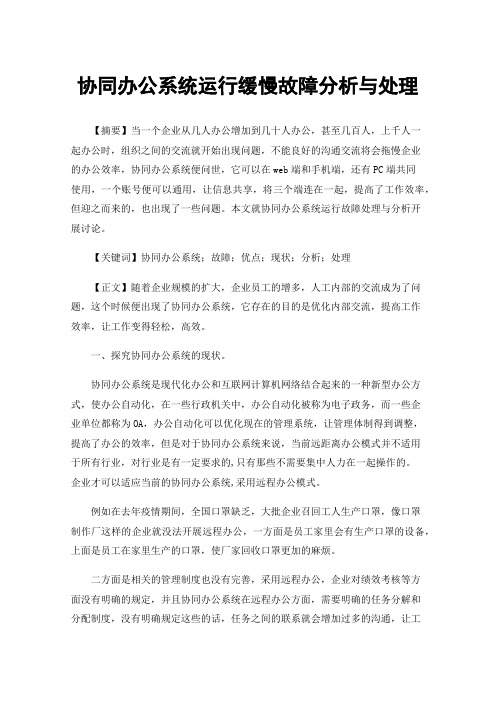
协同办公系统运行缓慢故障分析与处理【摘要】当一个企业从几人办公增加到几十人办公,甚至几百人,上千人一起办公时,组织之间的交流就开始出现问题,不能良好的沟通交流将会拖慢企业的办公效率,协同办公系统便问世,它可以在web端和手机端,还有PC端共同使用,一个账号便可以通用,让信息共享,将三个端连在一起,提高了工作效率,但迎之而来的,也出现了一些问题。
本文就协同办公系统运行故障处理与分析开展讨论。
【关键词】协同办公系统;故障;优点;现状;分析;处理【正文】随着企业规模的扩大,企业员工的增多,人工内部的交流成为了问题,这个时候便出现了协同办公系统,它存在的目的是优化内部交流,提高工作效率,让工作变得轻松,高效。
一、探究协同办公系统的现状。
协同办公系统是现代化办公和互联网计算机网络结合起来的一种新型办公方式,使办公自动化,在一些行政机关中,办公自动化被称为电子政务,而一些企业单位都称为OA,办公自动化可以优化现在的管理系统,让管理体制得到调整,提高了办公的效率,但是对于协同办公系统来说,当前远距离办公模式并不适用于所有行业,对行业是有一定要求的,只有那些不需要集中人力在一起操作的。
企业才可以适应当前的协同办公系统,采用远程办公模式。
例如在去年疫情期间,全国口罩缺乏,大批企业召回工人生产口罩,像口罩制作厂这样的企业就没法开展远程办公,一方面是员工家里会有生产口罩的设备,上面是员工在家里生产的口罩,使厂家回收口罩更加的麻烦。
二方面是相关的管理制度也没有完善,采用远程办公,企业对绩效考核等方面没有明确的规定,并且协同办公系统在远程办公方面,需要明确的任务分解和分配制度,没有明确规定这些的话,任务之间的联系就会增加过多的沟通,让工作效率变得低下,远程办公,看不见员工工作过程,会产生诸多问题,最重要的一方面是当前没有相关工具的支持,使用者不能理解开发者的用意,使开发的软件得不到充分利用,从而导致现阶段我国办公系统没有得到广泛运用。
协同办公平台登录中常遇到的问题

协同办公平台登录中常遇到的问题
输入系统网络地址后,出现“找不到网页”的提示
系统的网络地址输入错误,请与系统管理员核对
输入系统网络地址后,出现自动关闭当前IE窗口或者页面没有反应
因为您的机器上安装有拦截软件(如3721、sina、baidu、google等),方法一,请卸载拦截软件后在重新登录,有些机器可能会安装多种拦截软件;方法二,在IP地址后加上/login/login.jsp;方法三,在拦截软件中启用该IP地址。
输入登录名和密码登录后出现错误信息
因为您的IE安全级别设置太高,请修改为系统默认级别,再重新打开一个IE窗口登录
进入系统后页面上方的菜单条是灰条或红叉
请在系统插件下载中下载Microsoft Java 浏览器插件安装,需要下在本机上在点击安装程序安装,不要在下载时选“打开”进行安装。
进入系统后点击右键菜单显示一个白框
因为您的IE版本太低,请升级到IE6.0或以上版本,再重新打开IE窗口登录
插件问题
第一次登陆系统后,随着我们的应用,会自动提示我们安装插件,按照提示安装就可以了;但是,有时候我们系统会有其他插件,影响到我们系统的正常使用,那么需要我们先对这些插件进行清理,现在推荐几种方法:
1、超级兔子:安装超级兔子之后,用里面的专门工具进行清理。
2、360安全卫士:安装后有插件清理功能。
协同办公系统常见问题答疑

iThink协同办公系统常见问题处理方案2012年9月26日文文档使用说明在九思实施人员系统部署完毕或者驻场人员撤场之后,客户系统管理员经常需要独立排查处理一些常见问题,此文档编写的目的就是指导系统管理员如何更有效的处理问题。
实施人员在交付此文档之前,请确保iThink包、备份文件的存放目录及注意事项均已告知系统管理员。
在阅读文档前先通过研读各种手册掌握OA的基本概念、使用流程。
在遇到问题后再来阅读本文档查找解决方案。
参考文档《九思软件协同办公系统用户操作手册》《九思软件协同办公系统管理员操作手册》目录前言 (1)常见问题及解决方法 (1)1.1收发文无法正常显示,报404错误 (1)1.2系统无法正常启动 (1)1.3登录异常(登录报错或者登录被反复弹出) (2)1.4流程点击发送、办理完毕无反应或者弹出多页签,或者提示类似“流程提交失败,请与管理员联系” (2)1.5在办或者办结事项,表单显示不正常如下图 (3)1.6短信猫无法发送短信 (3)1.7公文中,查看、编辑正文时,打开word异常,或者显示 (4)1.8在使用IE浏览网页的过程中,出现“Microsoft Internet Explorer遇到问题需要关闭......”的信息提示。
此时,如果单击“发送错误报告”按钮,则会创建错误报告,单击“关闭”按钮之后会引起当前IE窗口关闭;如果单击“不发送”按钮,则会关闭所有IE窗口。
. (4)1.9系统备份异常 (4)1.10Word或者excel导入异常 (5)1.11在办监控或者办结查阅看不到流程实例项 (5)1.12数据表和表单的维护人有什么用?为什么有的客户的系统中,维护人全是“系统管理员” (6)1.13菜单或者标题隐藏 (6)1.14SQL显示 (6)1.15签名图片制作方法 (7)前言一、尽管我们希望,通过这份文档,客户可以独立的解决很多问题。
但是,必要的情况下,客户仍需要技术支持人员的现场或远程服务(要求协助之前,请确认贵单位的售后服务处在服务期内)。
办公软件使用中的常见问题及解决方法
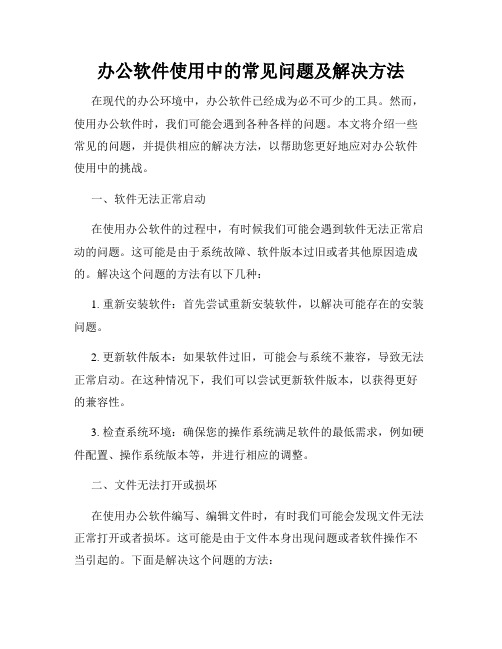
办公软件使用中的常见问题及解决方法在现代的办公环境中,办公软件已经成为必不可少的工具。
然而,使用办公软件时,我们可能会遇到各种各样的问题。
本文将介绍一些常见的问题,并提供相应的解决方法,以帮助您更好地应对办公软件使用中的挑战。
一、软件无法正常启动在使用办公软件的过程中,有时候我们可能会遇到软件无法正常启动的问题。
这可能是由于系统故障、软件版本过旧或者其他原因造成的。
解决这个问题的方法有以下几种:1. 重新安装软件:首先尝试重新安装软件,以解决可能存在的安装问题。
2. 更新软件版本:如果软件过旧,可能会与系统不兼容,导致无法正常启动。
在这种情况下,我们可以尝试更新软件版本,以获得更好的兼容性。
3. 检查系统环境:确保您的操作系统满足软件的最低需求,例如硬件配置、操作系统版本等,并进行相应的调整。
二、文件无法打开或损坏在使用办公软件编写、编辑文件时,有时我们可能会发现文件无法正常打开或者损坏。
这可能是由于文件本身出现问题或者软件操作不当引起的。
下面是解决这个问题的方法:1. 检查文件格式:确保您正在尝试打开的文件格式与软件兼容,并确保使用正确的文件扩展名。
2. 使用其他软件打开:如果无法使用当前软件打开文件,可以尝试使用其他相应软件打开,比如使用文本编辑器打开文本文件。
3. 恢复文件:有些办公软件会提供文件恢复功能,可以尝试通过该功能来修复损坏的文件。
三、快捷键无效或冲突快捷键是提高办公软件效率的重要工具,但有时候我们可能会发现快捷键无效或者冲突。
解决方法如下:1. 检查快捷键设置:确保您所使用的快捷键与软件的默认设置一致,并且没有被其他程序占用。
2. 更换快捷键组合:如果发现当前快捷键无效或者冲突,可以尝试更换其他组合键,或者使用单键快捷键。
3. 禁用冲突快捷键:如果发现某些快捷键与系统或其他软件冲突,可以尝试禁用冲突的快捷键,或者重新定义软件的快捷键设置。
四、数据丢失或误操作在使用办公软件时,我们可能会遇到数据丢失或者误操作的情况。
SGCC_用户手册-OA使用手册V1.0

收文关电子公告:打开收文文档,点击“其他操作”中【转电子公告】,则系统自动跳转到起草电子公告的界面,并默认提取出收文文档中相关信息,如下图:
1.9.7
点击“其他操作”中【转发文】,则系统自动弹出发文流程选择框,选择完流程后,跳转到起草发文的界面,并默认提取出收文文档中相关信息,如下图:
1.9.8
1.7
1.部门秘书流转:此环节不需要填写意见,只需要发送给部门相关人员即可,如下图所示:
2.部门领导批阅:此环节必须填写意见,在没有填写意见的情况下点击【发送】,系统将给予提示,并弹出填写意见对话框。部门领导批阅完毕后,文件返回到部门秘书处。
3.部门处长及其他人员办理过程参考部门领导批阅。
1.8
主办部门领导批阅完毕后,即可由主办部门秘书对文件进行归档,收文没有特定的归档操作,在主办秘书办结后,系统会根据“是否归档”数据项判断进行自动归档,如下图所示:
a)附件添加步骤:点击【增加】按钮,点击【…】按钮引入附件,输入附件的文件标题,点击【确定】按钮完成添加。
b)附件修改步骤:选中已添加的附件,点击【修改】按钮,修改附件内容,执行【保存】,系统提示“是否将修改保存到服务器”,点击【确定】按钮完成。
c)选中已添加的附件,点击【查看】按钮查看附件内容。
d)选中已添加的附件,点击【重命名】按钮修改附件名称。
1.9.4
查询级别是在文档办结后可查阅用户范围的设置,在文件起草,审批过程,可修改表单上的“查询级别”来设置文档办结后的可查阅用户范围,如下图所示:
1.9.5
联网文件默认情况自动接收到系统中,在“收文管理\收文登记”处可以看见自动接收的文件,如果需要手动接收,在“收文管理\收文登记”视图上点击“接收文件”,如下图所示:
- 1、下载文档前请自行甄别文档内容的完整性,平台不提供额外的编辑、内容补充、找答案等附加服务。
- 2、"仅部分预览"的文档,不可在线预览部分如存在完整性等问题,可反馈申请退款(可完整预览的文档不适用该条件!)。
- 3、如文档侵犯您的权益,请联系客服反馈,我们会尽快为您处理(人工客服工作时间:9:00-18:30)。
10
如何设置办公电话信息
•在基 本信 息中 设置 办公 室电 话 •在首 页点 “定 制”
11
如何设置文件代理人授权
•在个人工作台-->我的配置,代理中进行设置 •设置代理后的操作: 凡是发送给被代理人的文都会同时发送一份到代理人处。若两处任意有一 方处理完毕并发送后,另一方的文也会消失
12
起草发文对话框选择流程后无响应
培训材料
办公一体化协同平台 常见问题解决方法
福建XX信息技术有限公司 2019年3月13日
一
系统准备工作 收发签模块
二
2
第一部分
使用前的准备工作
3
协同办公系统使用前的准备工作
几个应注意的事项 1. 网络
确保网络连通
2. 操作系统
Windows IE6.0以上
3. 控件
安装协同办公控 件、Apabi read
21
附件名“填写”操作指导
添加完附件后,在基本信息的附件栏有一“填写”操作,将不需要 在正文中显示的附件名称,进行删除操作即不会在正文中显示
22
发文保存时提示“联网分发单位不能为空”
错误提示:
解决:
这是保存操作必填项判断,联网发送选择“是”时,必须 填写联网发送单位。联网分发选项选择“否”即可。
该文件在domino端已删除,需要在oracle数据库中将对应的流 程待办信息和流程实例删除,请联系管理员。
27
编号问题
交换编号
如2号变1号,必须先把两个都清号,重新编号,否 则会报重复号
编号时会自动 多一号
检查垃圾箱中是否有一份文件占用了文号,删除 垃圾箱中的作废文件后再编号
28
阅办单打印出来页眉页脚出现乱码
5
保存用户名口令,实现打开首页自动登录
修改用户IE设置,保留cookies,让用户可直接登陆 1、打开浏览器,选择工具
2、内容选项卡|个人信息|自动完成 第三个勾打上
6
一
系统准备工作 收发签模块
二
7
第二部分
收发签模块
8
修改后的口令什么时候新密码生效
修改后的密码需等待5分钟左右生效 如果还无法登录清理IE缓存文件,然后重启计算机
34
查看是否有来文需要登记
如有新的来文,会在收文登记处会以红色字体标记当前有几份文件需要登记
35 •35
收文登记时提示: “已存在相同文号的文件,是否转到该文件 ”
点“取消”就可以继续执行发送等操作,将发文文号配置进行修改 ,避免再次出现重号
•36
收文查看CEB文件时,印章看不到
客户端机器原Apabi Reader版本过低,重新安装
A
3.2最新版本,重启机器后可以看到印章。
•37
如何作废已起草,并流转过的文件 ?
(1)联系管理员 ,由管理员特送 至起草人拟稿环 节
(2)退回至起草 人拟稿环节后, 由拟稿人作废
正文、附件如何保存在本地硬盘上 ?
1)发文可通过工具栏的“另存为”按钮,将所有的正文
和附件保存到本地。 2)收文在查看版式文件、查看附件窗口,右键点“另存 为”操作可将文件保存到本地。
•42
收文管读器
•43
如何查询其他部门文件
在综合查询中,根据需要 查询文件的条件查询。
44
无法处理待办文件
流程不同步情况介绍: 用户首页待办文件无法流转,没有“发送”按钮?
公文已办理完毕,但首页仍显示用户待办?
点击公文,只是闪一下就没了,直接跳转到登录界面?
16
正文字体不正常怎么办?
安装完方正字体后,打开WINDOWS的Fonts目录 进入C:\Windows\Fonts目录激活方正字体
17
直接点“打印”按钮,阅办单无法打印
直接点“打印”按钮时,是从默认打 印机直接打印,如默认打印机配置不 正确将无法打印,检查默认打印机设 置是否正确。如点“打印预览”,然 后再执行打印操作,将会先进行打印 机的选择,再进行打印,这样可以选 择不同的打印机进行打印。
•卸载:
14
已起草的文件,如何修改发文的文件形式
在基本信息表单的文件形式右边点“修改”操作修改。(只有“起草 环节”起草人或者文书流转环节才可以改变文件形式,此时可以特送 给起草人)
15
无法起草正文
1、请确认是否安装了协同办公插件,如果未安装可能造成不能起草正文 。 2、请检查起草文件的安全级别,如密级配置为“秘密、机密、绝密”将 无法起草正文。会提示:
23
联网分发按钮不显示
联网分发选择了“否” 基本信息选择
未转版盖章 转换CEB文件 盖章
流程环节
不 显 示 联 网 分 发 按 钮
是否到了联网分发的环节
24
正文没有显示部门领导签发后的名字
部门领导签发时没有点"签发 后返回",点了"审核后返回", 此时要重新发部门主任签发 。
签发后返回
25
已送领导签发,但无法送文书编号
4. 字库
国网字库
潍坊OA系统/weifang/
4
登录应用系统注意事项
几个应注意的事项 1. 域名
检查在IE地址栏 输入正确的域名
2. 输入正确
登陆用户名、密 码是否正确
3 检查大小写
检查是否开了 CapsLock 锁定大小写
4. 特别注意
特别注意登陆用 户名是否有多一 空格
该问题主要因为弹出的表单被IE浏览器阻止,请关闭“阻止弹出表单选项 ”,如果使用第三方IE浏览器,请关闭该功能,或者建议选用系统自带 IE6.0浏览器。
点击确定后无反应
13
点“发文拟稿”无反应,跳回到视图界面
原因是IE安装有“第三方插件”比如搜霸需要卸载掉,在IE中 INTERNET选项”的“高级”中不勾选“启用第三方浏览器扩展”即可 。 查看IE是否有如下GOOGLE等搜索工具条
OA软件/ 解决方案:以管理员身份找到该文,对其进行“同步流程”操作。
45
点击查看正文或查看附件时,无法正常阅读
(1)收文正文一般以附件形式,一般是pdf或ceb 格式的公文。操作系统并没有相应程序来打开该形 式文件,而默认用资源管理器打开。 (2)需要安装apabi reader阅读器和adobe阅读器
•46
如何收回已发送出去的文件?
到办公自动化里面 点开发文管理模块 ,通过经办文件视 图,找到已发送出 的文件,通过“撤 办”按钮将文件撤 回处理。但撤办只 能是在文在下一环 节的情况下方可收 回,跨环节不能收 回
•47
收文阅办单打印超页
1、密级的收文阅办单加了条形码后打印出来默认有两页,最后一行密级 文件显示在第二页,应该改为在第一页内显示 2、把稿纸单下载到本地手工进行调整。 3、客户端页面设置,把页边距上下的值调小
文件为联网发送时,选择完主送单位 ,会自动将主送单位添加到联网单位
32
“联网发送”和“部门传阅”的区别
联网发送文件一般送给外部单位需要办理的文件; 部门传阅文件只需阅知即可。
33
如何理解“内部分发”的含义
1、内部分发有返回和不返回两种。 2、内部分发不返回时,只有办理完毕按钮,没有发送按钮 ; 3、可返回有有发送和办理完毕按钮。
18
打开批阅正文修改后无法正常保存
造成这问题原因: 1、打开系统过久,超时 2、多人打开同一份文件修改 请联系管理员,在后台修改模板解决
19
附件上传时提示“找不到文件”
本地需上传的附件,存放目录太深或者目录名称比较长。 需要将附件复制到根目录后才可以正常上传附件。
20
如何更改公文的附件名称?
只要有修改附件的权限就 可以更改附件名,只需进 入附件管理,右键点击标 题就有一个重命名的功能 ,点击重命名就可以修改 了。
•48
•39
起草文件保存后找不到
•40
如何加为我关注的文件?
•Text in here ‘我关注的文件’— —此设计为一个标记 功能,以便更好的跟 踪重要文件
•41
“取消办结”与“结束处理”的区别
概念区别
“取消办结” 用于在文件办结后返回已办理过的环节对应办理人员 ; “结束处理” 用于将当前在办人员的待办结束。
需在页面设置中。把页眉、页脚内容清空。
29
发文需联网补发,但流程已结束怎么处理?
发文需联网补发,但流程已结束该怎么处理
1、先“取消办结”; 2、到盖章、打印、分发环节进行联网补发操作
30
联网发文后的信息如何跟踪及查询 ?
在其他操作按钮下有个“联网发文接收情况”可查询联网发送的公文接收情况
31
“主送”和“联网分发”的关联问题
已送领导签发,但无法送文书编号
原因一 拟稿人送领导 核稿,领导填 写意见为“同 意发”,但实 际上是核稿意 见,未走领导 签发结点。
原因二 拟稿人送领导 签发结点,但 领导签意见后 点击退回按钮 ,而不是签发 并返回。
解决方法
重新送领导签 发,签发后要 点击签发并返 回按钮。
26
打开待办文件,提示文件已被删除
9
首页访问速度慢
1、重装协同办公控件 2、设置协同办公系统地址为受信任站点 3、将阻止弹出窗口关闭 4、Internet选项高级选项中的“启用第三方浏览器扩展(需重新启动 )”建议设置为不勾选,因有些第三方软件会影响。 5、将“Internet选项”-“高级”选项中"禁用脚本调试"打勾。
此项前面的√去掉
